Di era digital ini, kemampuan menyalin dan menempel (copy paste) menjadi keterampilan penting untuk meningkatkan produktivitas. Dalam dunia laptop, fitur ini memungkinkan Anda untuk dengan mudah memindahkan teks, gambar, atau data dari satu lokasi ke lokasi lain. Mari kita menyelami dunia copy paste di laptop dan temukan cara terbaik untuk memanfaatkannya.
Menguasai teknik menyalin dan menempel tidak hanya memudahkan Anda dalam menyelesaikan tugas, tetapi juga dapat menghemat waktu dan tenaga. Bayangkan saja, Anda dapat dengan cepat menyalin informasi penting dari situs web, dokumen, atau aplikasi, lalu menempelkannya ke dokumen lain atau membagikannya melalui email tanpa harus mengetik ulang semuanya.
Pengenalan
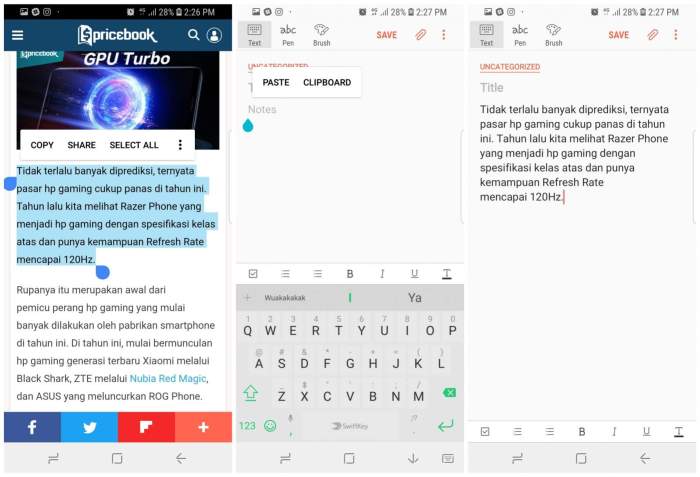
Menyalin dan menempel adalah salah satu keterampilan dasar yang harus dikuasai pengguna laptop. Kemampuan ini sangat penting untuk meningkatkan produktivitas dan efisiensi dalam bekerja atau belajar.
Dengan memahami cara menyalin dan menempel, Anda dapat dengan mudah memindahkan teks, gambar, atau file lain dari satu lokasi ke lokasi lain dalam laptop Anda.
Cara Menyalin dan Menempel di Laptop
- Pilih teks, gambar, atau file yang ingin Anda salin.
- Tekan tombol “Ctrl” dan “C” secara bersamaan untuk menyalin.
- Buka lokasi tempat Anda ingin menempelkan teks, gambar, atau file tersebut.
- Tekan tombol “Ctrl” dan “V” secara bersamaan untuk menempelkan.
Tips untuk Menyalin dan Menempel di Laptop
- Gunakan pintasan keyboard untuk menyalin dan menempel dengan cepat.
- Pastikan Anda menyalin teks, gambar, atau file yang benar sebelum menempelkannya.
- Jika Anda menyalin teks dari situs web, pastikan Anda menghapus pemformatan sebelum menempelkannya.
- Anda juga dapat menggunakan fitur “Salin Tempel Spesial” untuk menempelkan teks, gambar, atau file dengan berbagai opsi pemformatan.
Persiapan
Untuk memulai, mari kita pahami dulu apa yang dimaksud dengan menyalin dan menempel di laptop. Menyalin adalah proses menduplikasi suatu konten dari suatu tempat ke tempat lain, sementara menempel adalah proses menempatkan konten yang telah disalin ke tempat tujuan.
Proses menyalin dan menempel ini dapat dilakukan pada berbagai jenis konten, seperti teks, gambar, tabel, dan bahkan tautan. Kemampuan ini sangat berguna dalam berbagai situasi, seperti saat membuat laporan, mengerjakan tugas sekolah atau kantor, dan bertukar informasi dengan orang lain.
Jenis-jenis Konten yang Dapat Disalin dan Ditempel
Berikut ini adalah beberapa jenis konten yang dapat disalin dan ditempel di laptop:
- Teks: Teks adalah jenis konten yang paling umum disalin dan ditempel. Ini bisa berupa paragraf, kalimat, kata, atau bahkan karakter individual.
- Gambar: Gambar juga dapat disalin dan ditempel. Ini bisa berupa foto, ilustrasi, atau grafik.
- Tabel: Tabel juga dapat disalin dan ditempel. Ini bisa berupa tabel data, tabel perbandingan, atau tabel lainnya.
- Tautan: Tautan juga dapat disalin dan ditempel. Ini bisa berupa tautan ke situs web, tautan ke file, atau tautan ke email.
Contoh Praktis Skenario Menyalin dan Menempel
Berikut ini adalah beberapa contoh praktis dari skenario di mana menyalin dan menempel berguna:
- Saat membuat laporan: Anda dapat menyalin dan menempel teks, gambar, dan tabel dari berbagai sumber untuk membuat laporan yang komprehensif.
- Saat mengerjakan tugas sekolah atau kantor: Anda dapat menyalin dan menempel teks, gambar, dan tabel dari buku teks, artikel online, atau sumber lainnya untuk mengerjakan tugas sekolah atau kantor.
- Saat bertukar informasi dengan orang lain: Anda dapat menyalin dan menempel teks, gambar, dan tabel dari email, pesan instan, atau situs web untuk bertukar informasi dengan orang lain.
Prosedur Penyalinan
Menyalin teks atau gambar di laptop adalah tugas umum yang sering kita lakukan. Dengan memahami prosedur penyalinan yang tepat, kita dapat mempercepat dan mempermudah proses pengerjaan tugas-tugas kita.
Berikut adalah langkah-langkah untuk menyalin teks atau gambar di laptop:
- Blokir Teks atau Pilih Gambar:
- Untuk menyalin teks, gunakan mouse untuk memblokir teks yang diinginkan.
- Untuk menyalin gambar, klik kanan pada gambar dan pilih “Salin Gambar”.
- Gunakan Tombol Pintas:
- Untuk menyalin teks, tekan tombol “Ctrl” + “C” secara bersamaan.
- Untuk menyalin gambar, tekan tombol “Ctrl” + “Shift” + “C” secara bersamaan.
- Buka Dokumen atau Aplikasi Tujuan:
- Buka dokumen atau aplikasi tempat Anda ingin menyalin teks atau gambar.
- Tempatkan kursor pada posisi di mana Anda ingin menyalin teks atau gambar.
- Tempel Teks atau Gambar:
- Untuk menempel teks, tekan tombol “Ctrl” + “V” secara bersamaan.
- Untuk menempel gambar, tekan tombol “Ctrl” + “Shift” + “V” secara bersamaan.
Dengan mengikuti langkah-langkah di atas, Anda dapat dengan mudah menyalin teks atau gambar di laptop. Menggunakan tombol pintas dapat mempercepat proses penyalinan dan membuat tugas Anda lebih efisien.
Prosedur Penempelan
Setelah menyalin teks atau gambar, langkah selanjutnya adalah menempelkannya ke lokasi yang diinginkan di laptop Anda. Berikut adalah prosedur penempelan yang dapat Anda ikuti:
Untuk menempelkan teks atau gambar yang telah disalin, Anda dapat menggunakan beberapa metode:
Menggunakan Tombol Pintas
- Ctrl + V: Tekan tombol “Ctrl” dan “V” secara bersamaan. Ini adalah tombol pintas umum untuk menempelkan teks atau gambar yang telah disalin.
- Shift + Insert: Tekan tombol “Shift” dan “Insert” secara bersamaan. Ini adalah tombol pintas alternatif untuk menempelkan teks atau gambar yang telah disalin.
Menggunakan Menu Konteks
- Klik kanan pada lokasi yang diinginkan untuk menempelkan teks atau gambar.
- Pilih opsi “Tempel” atau “Paste” dari menu konteks yang muncul.
Menggunakan Ikon Tempel
- Klik ikon “Tempel” atau “Paste” pada bilah alat program yang sedang Anda gunakan.
- Teks atau gambar yang telah disalin akan langsung ditempelkan ke lokasi yang diinginkan.
Selain itu, beberapa program mungkin memiliki fitur tambahan untuk menempelkan teks atau gambar. Misalnya, Microsoft Word memiliki fitur “Tempel Spesial” yang memungkinkan Anda untuk menempelkan teks atau gambar dengan berbagai format.
Penyalinan dan Penempelan Gambar
Menyalin dan menempel gambar di laptop dapat menjadi cara mudah untuk berbagi gambar atau memasukkannya ke dalam dokumen atau presentasi. Berikut adalah panduan khusus untuk menyalin dan menempel gambar di laptop:
1. Menyalin Gambar:
- Klik kanan pada gambar yang ingin disalin.
- Pilih opsi “Salin Gambar” atau “Copy Image”.
- Atau, Anda dapat menggunakan pintasan keyboard “Ctrl + C” untuk menyalin gambar.
2. Menempel Gambar:
- Buka aplikasi atau dokumen tempat Anda ingin menempel gambar.
- Klik kanan pada area yang diinginkan untuk menempel gambar.
- Pilih opsi “Tempel Gambar” atau “Paste Image”.
- Atau, Anda dapat menggunakan pintasan keyboard “Ctrl + V” untuk menempel gambar.
Format Gambar yang Didukung
Sebagian besar format gambar umum didukung oleh laptop, termasuk:
- JPEG (.jpg, .jpeg)
- PNG (.png)
- GIF (.gif)
- BMP (.bmp)
- TIFF (.tiff, .tif)
Jika Anda memiliki gambar dalam format yang tidak didukung, Anda dapat menggunakan perangkat lunak konversi gambar untuk mengubahnya ke format yang didukung.
Mengonversi Gambar
Untuk mengonversi gambar ke format lain, Anda dapat menggunakan perangkat lunak konversi gambar seperti:
- Adobe Photoshop
- GIMP
- XnConvert
- IrfanView
Setelah Anda menginstal perangkat lunak konversi gambar, Anda dapat membuka gambar yang ingin dikonversi dan memilih format yang diinginkan. Perangkat lunak akan secara otomatis mengonversi gambar ke format yang dipilih.
Penyalinan dan Penempelan Tabel
Penyalinan dan penempelan tabel di laptop memungkinkan Anda untuk dengan mudah memindahkan data dari satu lokasi ke lokasi lain dalam dokumen atau bahkan antar dokumen yang berbeda. Fitur ini sangat berguna ketika Anda perlu menggabungkan data dari beberapa sumber atau membuat salinan cadangan dari tabel penting.
Membuat Tabel untuk Disalin dan Ditempel
Sebelum Anda dapat menyalin dan menempel tabel, Anda perlu membuatnya terlebih dahulu. Anda dapat membuat tabel di Microsoft Word, Excel, atau program pengolah kata lainnya. Setelah Anda membuat tabel, Anda dapat menyalinnya dengan memilih sel yang ingin Anda salin dan kemudian menekan tombol “Ctrl” + “C” pada keyboard Anda.
Menempel Tabel yang Disalin
Setelah Anda menyalin tabel, Anda dapat menempelkannya ke lokasi baru dengan memilih lokasi yang diinginkan dan kemudian menekan tombol “Ctrl” + “V” pada keyboard Anda. Tabel yang disalin akan muncul di lokasi baru tersebut.
Menyalin dan Menempel Tabel Antar Dokumen
Anda juga dapat menyalin dan menempel tabel antar dokumen yang berbeda. Untuk melakukan ini, Anda perlu membuka kedua dokumen secara bersamaan. Kemudian, Anda dapat memilih tabel yang ingin Anda salin dari dokumen pertama dan kemudian menekan tombol “Ctrl” + “C” pada keyboard Anda.
Setelah itu, Anda dapat beralih ke dokumen kedua dan memilih lokasi yang diinginkan untuk menempel tabel. Terakhir, tekan tombol “Ctrl” + “V” pada keyboard Anda untuk menempel tabel yang disalin.
Contoh Tabel untuk Disalin dan Ditempel
| Nama | Usia | Kota |
|---|---|---|
| John Smith | 30 | New York |
| Jane Doe | 25 | London |
| Michael Jones | 40 | Paris |
Penyalinan dan Penempelan Teks Berformat
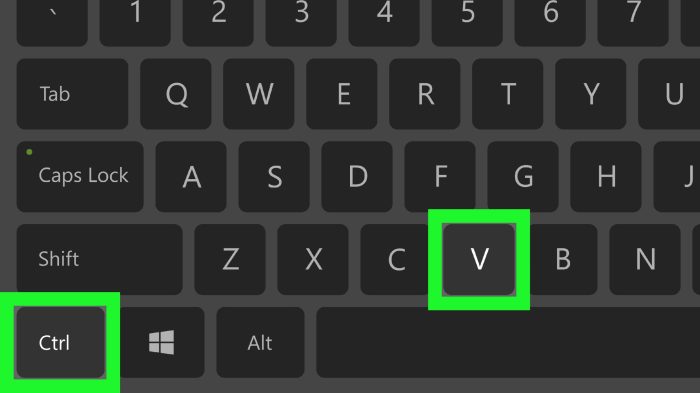
Dalam pengolahan kata, menyalin dan menempel teks berformat adalah tugas umum yang sering dilakukan. Teks berformat mencakup berbagai gaya seperti tebal, miring, garis bawah, dan warna.
Proses menyalin dan menempel teks berformat dapat dilakukan dengan beberapa cara, tergantung pada aplikasi atau perangkat lunak yang digunakan. Pada umumnya, terdapat dua metode utama untuk menyalin dan menempel teks berformat, yaitu menggunakan pintasan keyboard dan melalui menu aplikasi.
Menggunakan Pintasan Keyboard
Salah satu cara menyalin dan menempel teks berformat adalah dengan menggunakan pintasan keyboard. Pintasan keyboard yang umum digunakan untuk menyalin teks adalah “Ctrl+C” (Windows) atau “Command+C” (Mac). Untuk menempel teks, gunakan pintasan keyboard “Ctrl+V” (Windows) atau “Command+V” (Mac).
Jika Anda ingin menyalin dan menempel teks berformat, pastikan terlebih dahulu bahwa aplikasi atau perangkat lunak yang digunakan mendukung fitur ini. Beberapa aplikasi atau perangkat lunak mungkin tidak mendukung penyalinan dan penempelan teks berformat, sehingga teks yang disalin akan kehilangan format aslinya.
Melalui Menu Aplikasi
Selain menggunakan pintasan keyboard, Anda juga dapat menyalin dan menempel teks berformat melalui menu aplikasi. Langkah-langkahnya sebagai berikut:
- Blok teks yang ingin disalin.
- Klik kanan pada teks yang diblok, lalu pilih opsi “Salin” atau “Copy”.
- Pindahkan kursor ke lokasi tempat Anda ingin menempelkan teks.
- Klik kanan pada lokasi tersebut, lalu pilih opsi “Tempel” atau “Paste”.
Metode ini dapat digunakan pada sebagian besar aplikasi atau perangkat lunak yang mendukung fitur penyalinan dan penempelan teks berformat.
Masalah yang Mungkin Timbul Saat Menyalin dan Menempel Teks Berformat
Dalam beberapa kasus, masalah dapat timbul saat menyalin dan menempel teks berformat. Masalah yang paling umum adalah hilangnya format teks asli saat ditempelkan. Hal ini dapat terjadi karena aplikasi atau perangkat lunak yang digunakan tidak mendukung fitur penyalinan dan penempelan teks berformat, atau karena pengaturan format teks pada aplikasi atau perangkat lunak tersebut berbeda.
Untuk mengatasi masalah ini, Anda dapat mencoba menyalin dan menempel teks berformat menggunakan metode yang berbeda. Misalnya, jika Anda sebelumnya menggunakan pintasan keyboard, cobalah untuk menyalin dan menempel teks berformat melalui menu aplikasi. Anda juga dapat mencoba untuk mengubah pengaturan format teks pada aplikasi atau perangkat lunak yang digunakan.
Penyalinan dan Penempelan Antar Aplikasi

Dalam kehidupan digital saat ini, kemampuan untuk menyalin dan menempel konten antar aplikasi sangat penting untuk produktivitas dan efisiensi. Namun, proses ini terkadang dapat menghadapi keterbatasan dan kendala. Mari kita bahas cara menyalin dan menempel konten antar aplikasi di laptop, serta keterbatasan dan solusi yang tersedia.
Antarmuka Salin Tempel
Menyalin dan menempel konten antar aplikasi biasanya dilakukan melalui antarmuka salin tempel yang tersedia di sebagian besar aplikasi. Antarmuka ini memungkinkan pengguna untuk memilih teks, gambar, atau data lainnya, lalu menyalinnya ke clipboard. Konten yang disalin kemudian dapat ditempelkan ke aplikasi lain dengan menggunakan perintah tempel.
Keterbatasan dan Solusi
Meskipun antarmuka salin tempel sangat berguna, ada beberapa keterbatasan yang dapat dihadapi pengguna:
- Format Data: Saat menyalin dan menempel konten antar aplikasi, format data mungkin tidak selalu dipertahankan. Misalnya, menyalin teks dari dokumen Microsoft Word ke aplikasi pengolah kata lain dapat menyebabkan perubahan dalam format teks, seperti font, ukuran, dan gaya.
- Keterbatasan Lintas Platform: Menyalin dan menempel konten antar aplikasi yang berjalan pada platform berbeda (misalnya, Windows dan macOS) dapat menjadi tantangan. Beberapa aplikasi mungkin tidak mendukung format data yang digunakan oleh aplikasi lain, sehingga konten yang disalin mungkin tidak dapat ditempelkan dengan benar.
- Keamanan: Menyalin dan menempel konten dari sumber yang tidak tepercaya dapat menimbulkan risiko keamanan. Konten yang disalin mungkin berisi malware atau kode berbahaya yang dapat membahayakan komputer pengguna.
Untuk mengatasi keterbatasan ini, pengguna dapat menggunakan beberapa solusi:
- Gunakan Aplikasi Pihak Ketiga: Ada berbagai aplikasi pihak ketiga yang tersedia yang dirancang untuk memudahkan penyalinan dan penempelan konten antar aplikasi. Aplikasi ini dapat membantu mempertahankan format data, mengatasi keterbatasan lintas platform, dan menyediakan fitur keamanan tambahan.
- Konversi Format: Jika format data tidak dipertahankan saat menyalin dan menempel konten, pengguna dapat mengonversi format data secara manual sebelum menempelkannya ke aplikasi lain. Misalnya, pengguna dapat mengonversi teks dari format .doc ke .txt sebelum menempelkannya ke aplikasi pengolah kata lain.
- Berhati-hati saat Menyalin dari Sumber Tidak Tepercaya: Pengguna harus berhati-hati saat menyalin konten dari sumber yang tidak tepercaya. Sebaiknya pindai konten tersebut dengan perangkat lunak antivirus sebelum menempelkannya ke aplikasi lain.
Pemecahan Masalah
Menyalin dan menempel adalah tugas umum yang sering dilakukan pada laptop. Namun, terkadang pengguna mungkin menghadapi masalah saat melakukan tugas ini. Di bawah ini adalah beberapa masalah umum yang mungkin timbul dan solusi terperinci untuk mengatasinya:
Teks yang disalin tidak dapat ditempel
Masalah ini biasanya disebabkan oleh masalah clipboard. Untuk mengatasinya, coba langkah-langkah berikut:
- Restart laptop.
- Gunakan pintasan keyboard “Ctrl+C” dan “Ctrl+V” alih-alih menggunakan menu konteks.
- Pastikan bahwa Anda menyalin teks dari aplikasi yang memungkinkan penyalinan teks.
- Jika Anda menyalin teks dari halaman web, pastikan bahwa Anda tidak menyalin elemen yang tidak dapat ditempel, seperti gambar atau video.
- Cobalah untuk menyalin teks dari aplikasi lain dan menempelkannya ke aplikasi yang diinginkan. Jika berhasil, maka masalahnya mungkin ada pada aplikasi yang Anda gunakan untuk menyalin teks.
Teks yang ditempel tidak sesuai dengan teks yang disalin
Masalah ini biasanya disebabkan oleh masalah format teks. Untuk mengatasinya, coba langkah-langkah berikut:
- Pastikan bahwa Anda menyalin dan menempel teks dalam format yang sama.
- Jika Anda menyalin teks dari halaman web, coba untuk menyalinnya dalam format teks biasa (plain text) alih-alih HTML.
- Jika Anda menyalin teks dari aplikasi pengolah kata, coba untuk menyalinnya dalam format yang kompatibel dengan aplikasi yang Anda gunakan untuk menempelkannya.
Teks yang ditempel tidak dapat diedit
Masalah ini biasanya disebabkan oleh masalah izin akses. Untuk mengatasinya, coba langkah-langkah berikut:
- Pastikan bahwa Anda memiliki izin untuk mengedit teks yang ingin Anda tempel.
- Jika Anda menyalin teks dari halaman web, coba untuk menyalinnya dalam format teks biasa (plain text) alih-alih HTML.
- Jika Anda menyalin teks dari aplikasi pengolah kata, coba untuk menyalinnya dalam format yang kompatibel dengan aplikasi yang Anda gunakan untuk menempelkannya.
Tips dan Trik
Menyalin dan menempel adalah tugas umum yang dilakukan di laptop. Namun, ada beberapa tips dan trik yang dapat mempercepat dan menyederhanakan proses ini.
Manfaatkan Fitur Pintas Keyboard
- Gunakan pintasan keyboard Ctrl+C untuk menyalin dan Ctrl+V untuk menempel.
- Gunakan pintasan keyboard Ctrl+X untuk memotong dan Ctrl+V untuk menempel.
- Gunakan pintasan keyboard Ctrl+Shift+C untuk menyalin dan Ctrl+Shift+V untuk menempel dengan pemformatan asli.
Gunakan Fitur Clipboard Manager
Clipboard manager adalah perangkat lunak yang memungkinkan Anda untuk menyimpan beberapa item yang disalin dan menempelkannya nanti. Ini dapat berguna jika Anda perlu menyalin dan menempel beberapa item secara berurutan.
Gunakan Fitur “Paste Special”
Fitur “Paste Special” memungkinkan Anda untuk memilih bagaimana item yang disalin akan ditempelkan. Misalnya, Anda dapat memilih untuk menempelkan hanya teks, hanya gambar, atau hanya tautan.
Gunakan Fitur “AutoCorrect”
Fitur “AutoCorrect” secara otomatis mengoreksi kesalahan ketik saat Anda mengetik. Ini dapat berguna jika Anda sering membuat kesalahan ketik saat menyalin dan menempel.
Gunakan Fitur “Find and Replace”
Fitur “Find and Replace” memungkinkan Anda untuk menemukan dan mengganti teks tertentu dalam dokumen. Ini dapat berguna jika Anda perlu membuat perubahan pada teks yang disalin.
Penutup
Copy paste merupakan keterampilan dasar namun sangat berguna yang dapat mempercepat alur kerja dan meningkatkan produktivitas Anda. Dengan memahami cara menyalin dan menempel dengan benar, Anda dapat menyelesaikan tugas dengan lebih efisien dan akurat. Jangan lupa untuk memanfaatkan tips dan trik yang telah dibagikan untuk memaksimalkan penggunaan fitur ini.





